SGC de primera línea
Las aplicaciones del SGC de primera línea proporcionan una solución de gestión de la calidad para el taller. Este conjunto de aplicaciones soporta la gestión de defectos con disposiciones, gestión CAPA para la primera línea, gestión de calibración e inspecciones de calidad con planes de inspección e instrucciones detalladas. Estas aplicaciones pueden integrarse perfectamente con otras soluciones de Tulip y pueden ampliarse con integraciones a sistemas de terceros (ERPs, PLMs, etc.).
Disposición física
Vea a continuación un ejemplo de disposición física de una fábrica que muestra dónde se utilizan estas aplicaciones.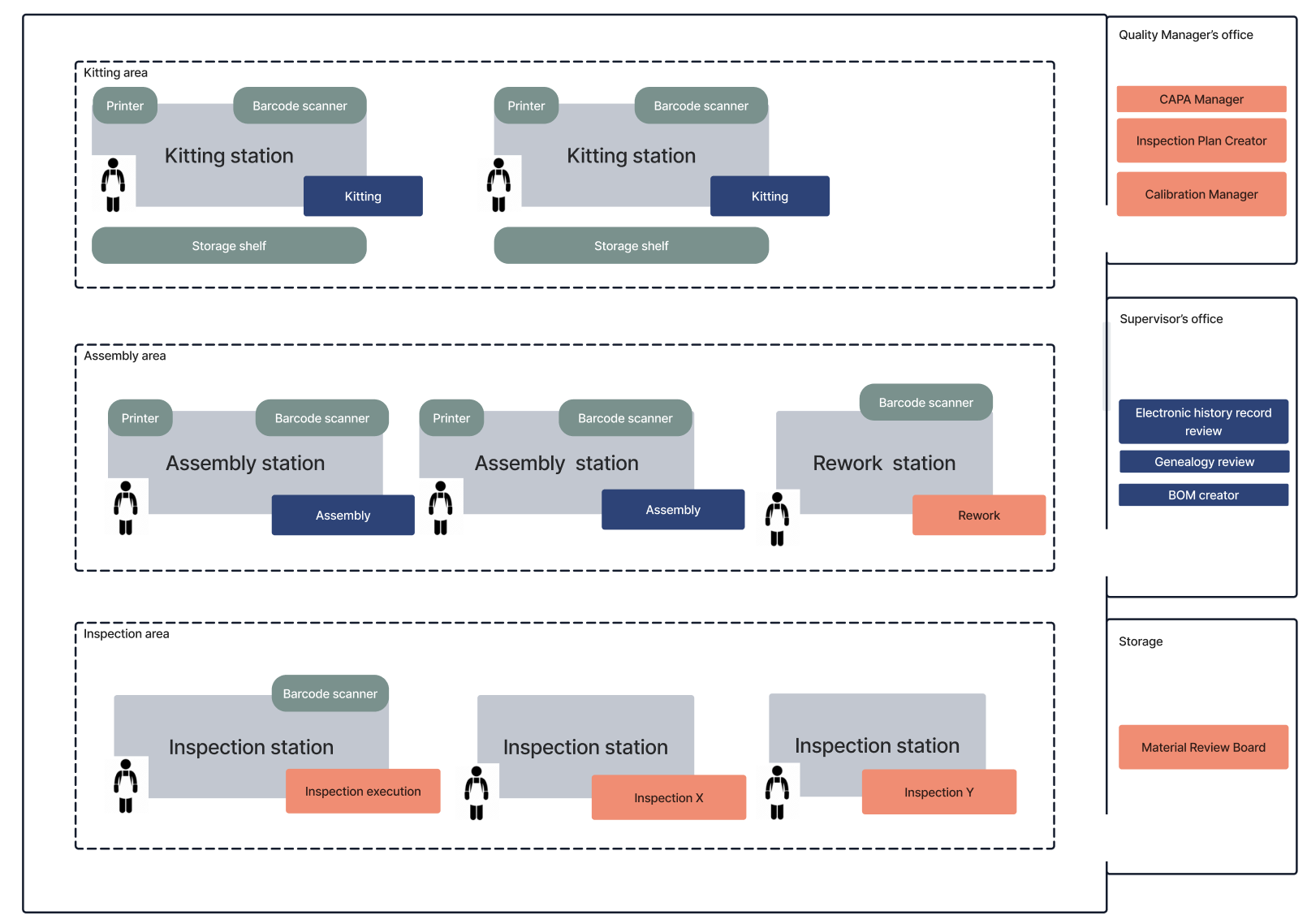
La suite de aplicaciones Frontline QMS incluye las siguientes aplicaciones:
Consejo de revisión de materiales
La aplicación Material Review Board está diseñada para ayudar a los ingenieros de calidad o supervisores de producción a revisar, rastrear y gestionar los materiales defectuosos. Les permite analizar los defectos, actualizar los registros de defectos y determinar la disposición adecuada (desecho, reelaboración o uso tal cual), al tiempo que documentan las justificaciones y pruebas necesarias.
El ingeniero de calidad revisa los defectos notificados, modificando o añadiendo detalles si es necesario. A continuación, el ingeniero selecciona una disposición:
- Rechazo: El defecto se marca como rechazo con una justificación.
- Reparación: El defecto se asigna para su reparación con instrucciones y un responsable.
- Usar como está: El defecto se acepta con una justificación.
Los usuarios pueden cargar documentos o imágenes de apoyo para su validación.
La aplicación utiliza la tabla de defectos y la tabla de órdenes de trabajo para procesar los datos en el flujo, su principal objetivo es agilizar la gestión de defectos y garantizar un seguimiento adecuado de las decisiones de disposición de material.
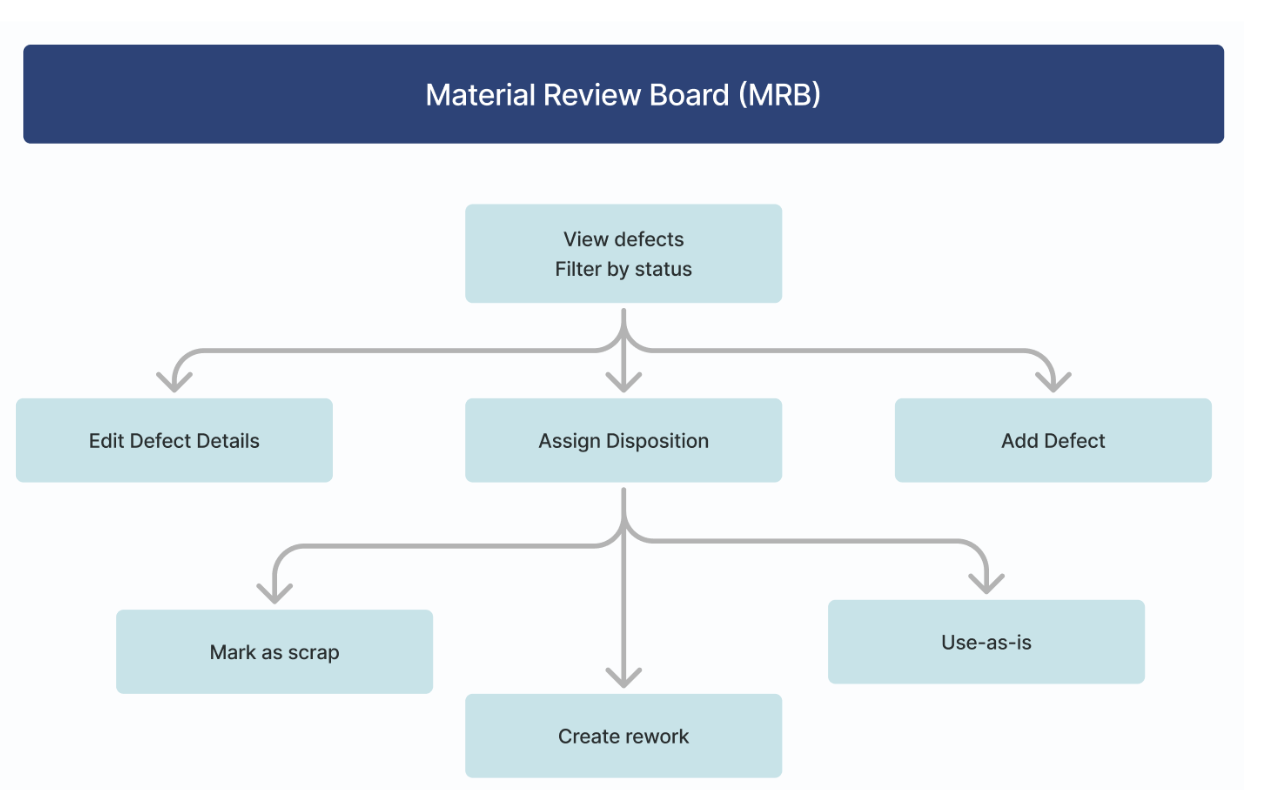
Retrabajo
Si una de las piezas defectuosas es enviada a retrabajo, puede ser procesada en la aplicación de retrabajo. En el primer paso de la aplicación, se muestra la lista de defectos enviados a retrabajo. El usuario puede seleccionar un defecto y, en el paso "Unidad de retrabajo", puede ver toda la información necesaria para ejecutar el retrabajo, como el motivo del defecto, los comentarios del operario o cualquier archivo adjunto vinculado a la unidad. En el último paso de la aplicación, el usuario puede confirmar que el reprocesamiento se ha completado.

Gestor de CAPA
La aplicación CAPA Manager permite a los ingenieros de calidad y a los supervisores de producción realizar un seguimiento y una resolución eficaces de los problemas de calidad, al tiempo que garantiza el cumplimiento de los procesos de acciones correctivas y preventivas. El ingeniero de calidad puede revisar los CAPA existentes, que contienen detalles como la causa raíz, las acciones correctivas y preventivas, los documentos de prueba, la fecha de vencimiento y la persona asignada. Los usuarios también pueden añadir nuevos CAPAs o editar los existentes para actualizar la información según sea necesario. Los defectos de la tabla de defectos pueden vincularse a un CAPA para hacer un seguimiento de los problemas relacionados. Una vez completadas todas las acciones necesarias, el CAPA puede cerrarse.
La aplicación utiliza la tabla CAPAs (que almacena los registros CAPA con los campos mencionados anteriormente) y también utiliza la tabla Defectos para vincular los defectos a los CAPAs, garantizando así la trazabilidad entre los defectos y sus acciones correctivas/preventivas.
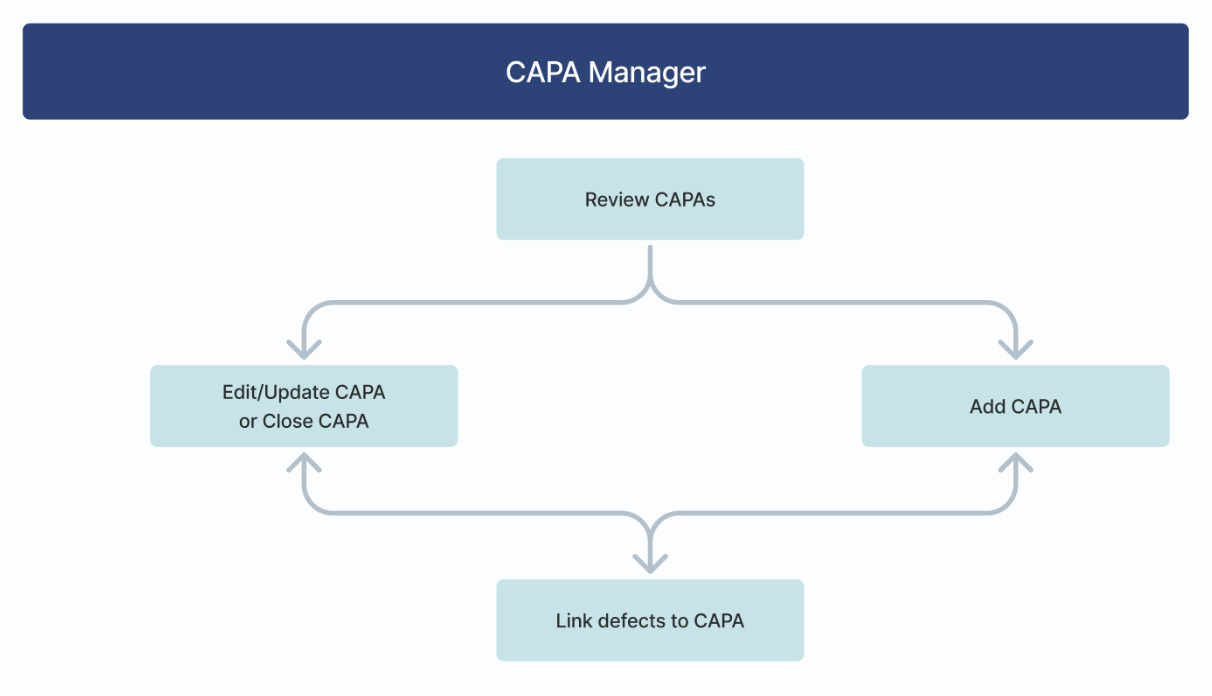
Gestor de calibración
Esta aplicación garantiza una gestión adecuada de la calibración, manteniendo la conformidad y la precisión de los dispositivos de medición. Los usuarios principales son los ingenieros de calidad y los supervisores de producción. Los usuarios seleccionan un dispositivo para ver su estado, los detalles de calibración y otra información relevante. Pueden ejecutar la calibración: (1) para la calibración interna, siguen un PNT para realizar la calibración y pueden poner el dispositivo en espera si es necesario (2) para la calibración externa, los usuarios solicitan la calibración a un proveedor y, a continuación, pueden recibir los dispositivos calibrados e introducir los detalles de la calibración. También hay funciones de gestión de equipos: los usuarios pueden crear o editar dispositivos con detalles clave, como el nombre, el tipo de calibración (interna/externa), la caducidad de la calibración, la cadencia y la guía de calibración. Por último, los usuarios pueden acceder al diario de cada dispositivo para ver los eventos y comentarios asociados.
La aplicación utiliza la tabla Equipos y activos (para almacenar los registros de los dispositivos, incluidos los detalles de calibración, el estado y el historial), y la tabla Comentarios y excepciones (para registrar los eventos, comentarios y excepciones relacionados con las actividades de calibración).
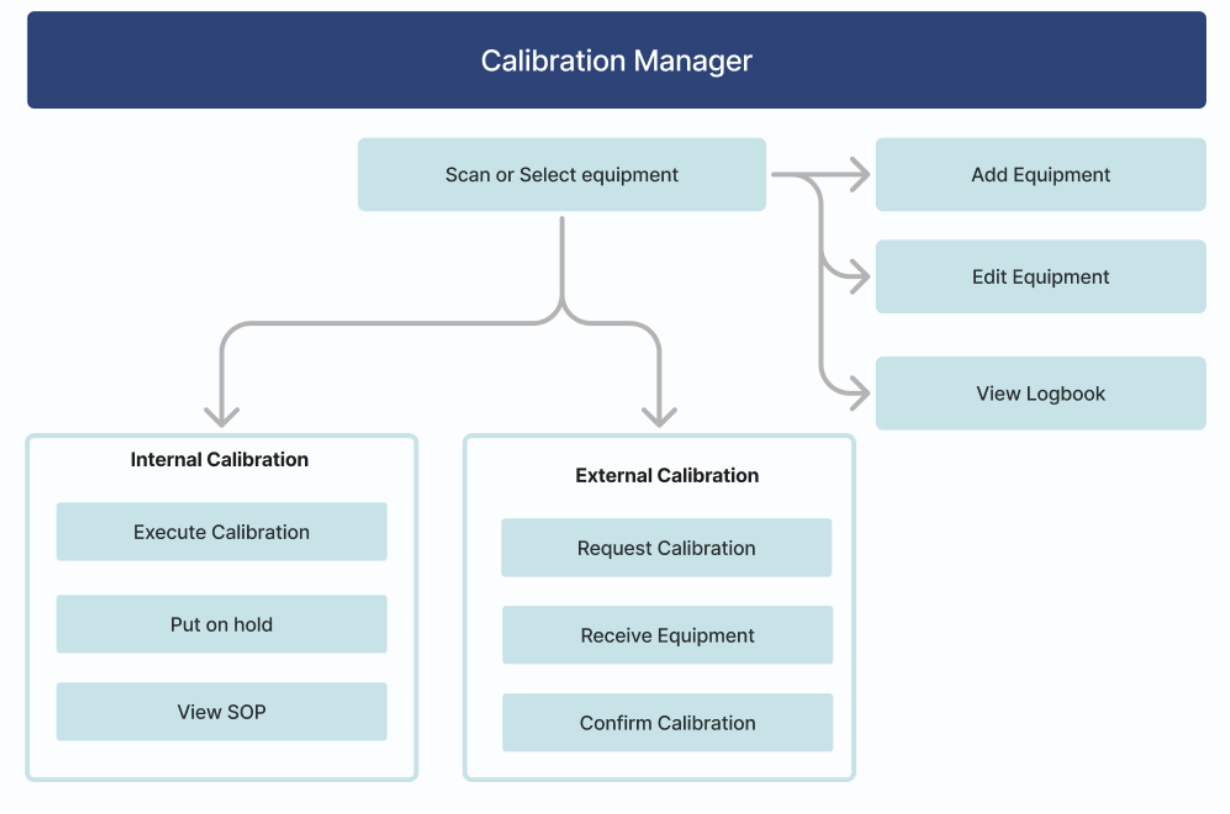
Creador de planes de inspección
La aplicación Inspection Plan Creator está diseñada para que los responsables de calidad definan y gestionen planes de inspección para productos específicos. De este modo, se garantiza la existencia de controles de calidad estandarizados para cada producto, lo que mejora la coherencia y el cumplimiento de los requisitos de calidad.
La aplicación permite a los usuarios ver los planes de inspección existentes por producto y crear otros nuevos. Al definir un nuevo plan de inspección, el usuario selecciona primero un producto y luego añade inspecciones con detalles clave. Cada inspección puede ser numérica (con parámetros como unidad de medida, valor objetivo y límites superior e inferior) o de aprobado/no aprobado. Antes de finalizar el plan, el usuario puede revisar todas las inspecciones y hacer los ajustes necesarios añadiendo o eliminando inspecciones.
La aplicación utiliza las siguientes tablas: Tabla de definiciones de materiales y Tabla de plan de inspección.
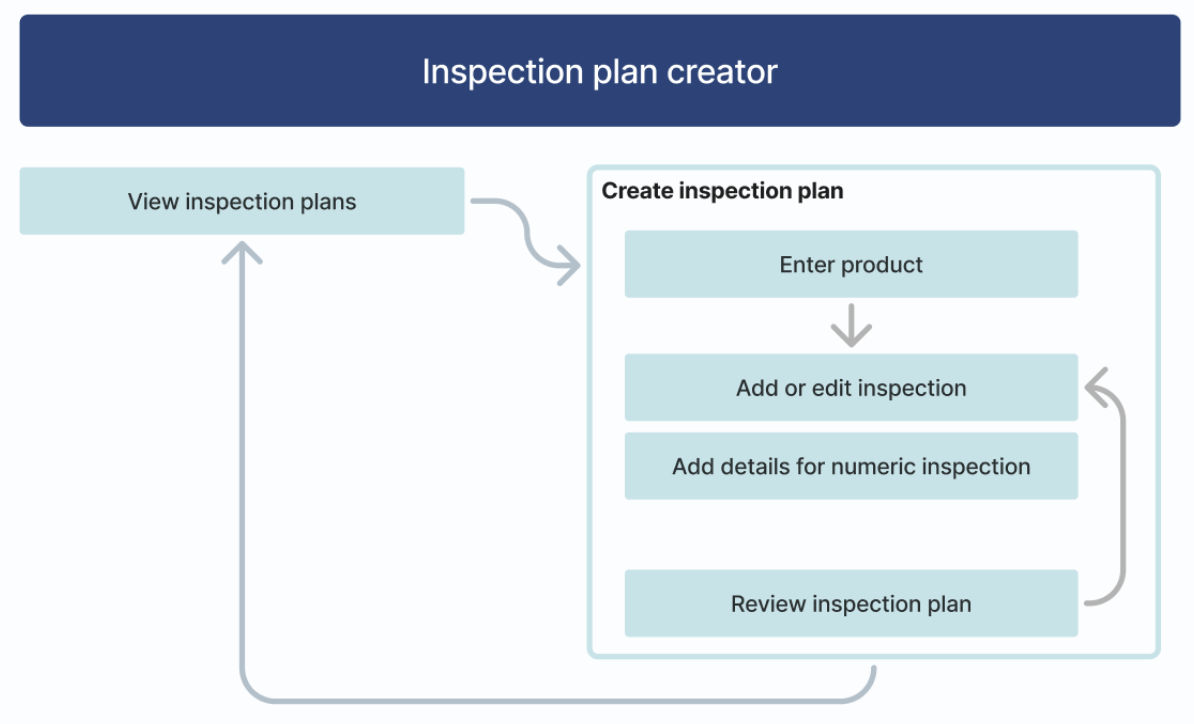
Ejecución de Inspecciones
La aplicación Ejecución de Inspecciones está diseñada para operadores que realizan controles de calidad en unidades de producto. Garantiza que las inspecciones se llevan a cabo de acuerdo con planes de inspección predefinidos, ayudando a mantener la calidad y el cumplimiento del producto.
Los operarios comienzan escaneando o seleccionando una unidad de producto y, a continuación, se mostrarán todas las inspecciones necesarias en función del plan de inspección correspondiente. Pueden revisar las inspecciones completadas y ejecutar las pendientes. Para cada inspección, la aplicación muestra el documento SOP correspondiente. A continuación, los operarios registran los resultados:
- Inspecciones correctas/incorrectas: Marcado como aprobado o suspenso, con notas de inspección opcionales.
- Inspecciones numéricas: Los operarios introducen el valor medido y la aplicación determina automáticamente el resultado (correcto/incorrecto) en función del valor objetivo y los límites de tolerancia.
Si una inspección falla, la aplicación crea automáticamente un registro de defectos, garantizando la trazabilidad de los problemas de calidad. Al estructurar el proceso de inspección y automatizar el seguimiento de los defectos, esta aplicación mejora el control de calidad y garantiza una ejecución coherente de las inspecciones.
La aplicación se basa en las siguientes tablas: Plan de inspección, Resultados de inspección, Defectos, Órdenes de trabajo, Unidades.
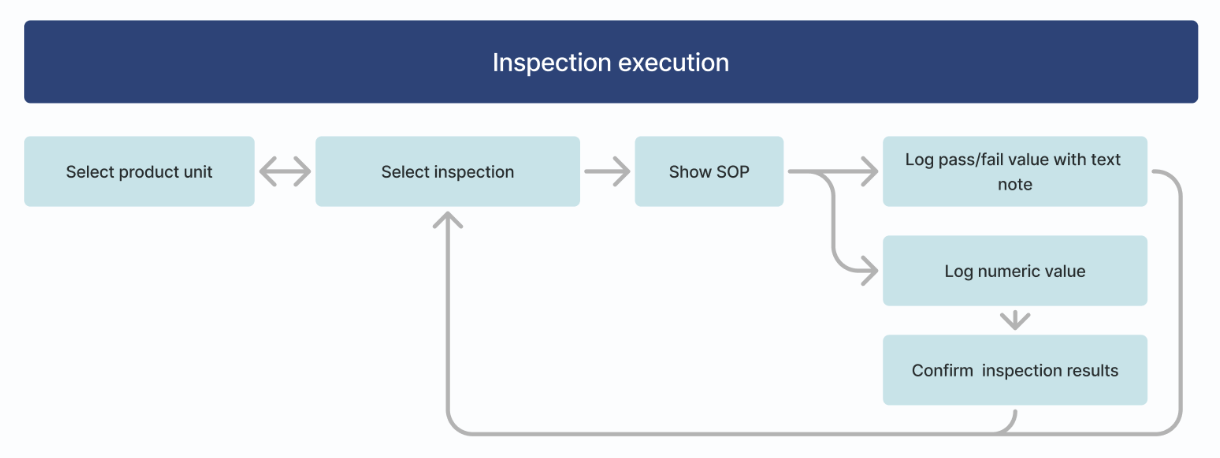
En segundo plano, hay algunas automatizaciones que gestionan algunos aspectos del flujo del proceso. Una unidad en estado PENDIENTE DE INSPECCIÓN necesita pasar por varias inspecciones antes de estar disponible. Esta automatización comprueba si una inspección completada fue la última en completarse para una Unidad dada, y cambia el estado cuando es necesario.
La automatización se activa mediante la actualización del archivo "Aprobado" para cualquier registro de la tabla de resultados de inspección. El registro actualizado se carga y la automatización continúa si el campo ha cambiado a "sí", indicando que la inspección ha sido superada. A continuación, se ejecuta una función del conector API de Tulip que cuenta todas las inspecciones que no están en estado pasado. De esta forma obtenemos el recuento de los resultados abiertos o fallidos. Si el resultado es cero, porque todas las inspecciones de la unidad dada están pasadas, se cambia el estado de la unidad a "DISPONIBLE"
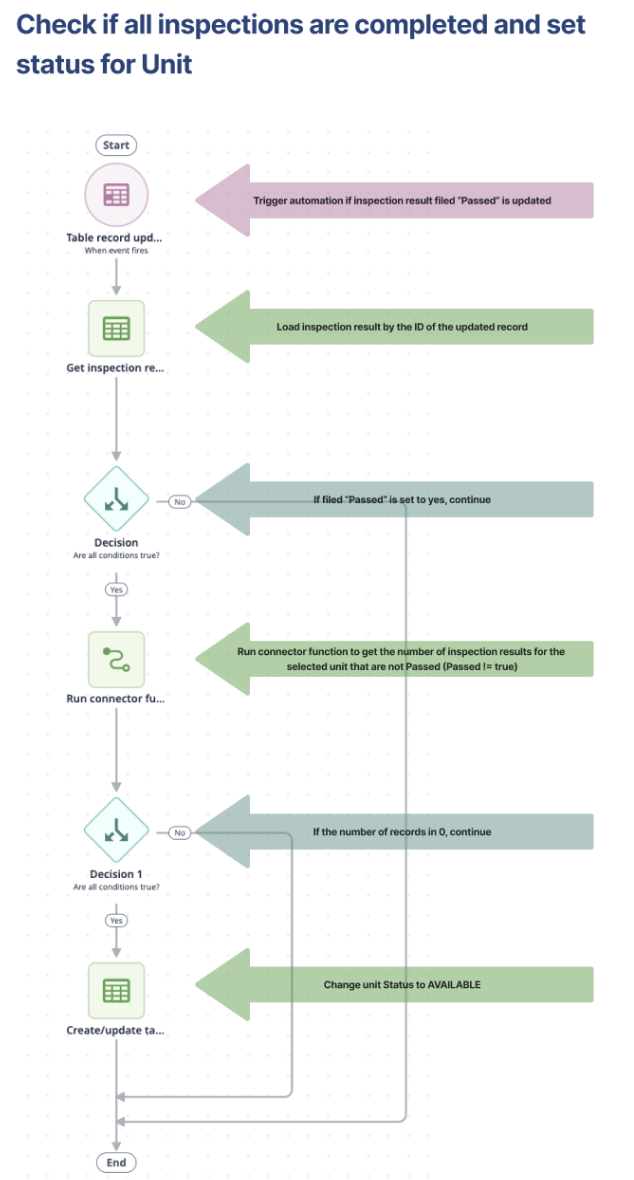
Existe otra automatización similar conectada a la tabla Unidades. Una orden de trabajo sólo puede completarse si se inspeccionan todas las unidades de la orden de trabajo y, por lo tanto, su estado cambia a disponible. Esta automatización se activa con la actualización del campo "Estado" de cualquier registro de la tabla Unidades. El registro actualizado se carga y la automatización continúa si el campo de estado cambió a "DISPONIBLE" y el ID de la orden de trabajo no está en blanco, lo que indica que la unidad está DISPONIBLE y hay un ID de orden de trabajo vinculado a ella. A continuación, se ejecuta una función del conector API de Tulip que cuenta todas las unidades de la misma orden de trabajo que no están en estado disponible. De esta forma obtenemos el recuento de unidades que aún no se han completado. Si el resultado es cero, porque todas las unidades de la orden de trabajo dada están completadas, el estado de la orden de trabajo se cambia a "COMPLETADA".

Plantilla de Inspección Guiada y Ejemplo de Inspección Visual
La plantilla de inspección guiada está diseñada para los operarios que realizan comprobaciones de calidad y proporciona un marco estructurado y personalizable para crear aplicaciones de inspección guiada. Incluye una variedad de pasos predefinidos que pueden combinarse para crear procesos de inspección adaptados a necesidades específicas, garantizando precisión y coherencia en el control de calidad.
La plantilla incluye pasos para actividades de inspección clave como:
- Selección de productos: Escanear o seleccionar una unidad de producto para iniciar la inspección.
- Selección de orden de trabajo: Escanee o seleccione una orden de trabajo para vincular la inspección a un trabajo específico.
- Verificación de equipos: Seleccione el equipo de medición y verifique su estado de calibración antes de utilizarlo.
- Ejecución de la inspección: Visualice el PNT pertinente, registre los resultados de la inspección (pasa/no pasa o valores numéricos) y recopile información adicional mediante casillas de verificación y comentarios.
- Guía de instrucciones: Muestra instrucciones paso a paso para guiar a los operadores a través del proceso de inspección.
Dependiendo de la aplicación de inspección específica construida utilizando esta plantilla, se pueden utilizar las siguientes tablas:
- Tabla de resultados de inspección: almacena los resultados de inspección registrados.
- Tabla de Equipos y Activos - Realiza un seguimiento de los equipos de medición utilizados en las inspecciones.
- Tabla de Comentarios y Excepciones - Captura los comentarios del operador y cualquier desviación.
- Tabla de órdenes de trabajo - Vincula las inspecciones a las órdenes de trabajo de producción.
- Tabla de unidades - Mantiene la trazabilidad de las unidades de producto inspeccionadas.
- Tabla de defectos - Registra los defectos identificados durante las inspecciones.
Esta plantilla flexible permite a los fabricantes crear aplicaciones de inspección a medida, garantizando que los operarios sigan procedimientos estandarizados y mantengan estándares de alta calidad.
El conjunto de aplicaciones incluye un ejemplo creado con la plantilla Inspección guiada. En la aplicación Ejecución de inspecciones, las inspecciones pueden cargarse desde un plan de inspección predefinido o, si está disponible, redirigirse a una inspección guiada específica de la unidad de producto seleccionada.
En esta aplicación de ejemplo, se presentan a los operarios los detalles de la unidad de producto y las instrucciones paso a paso para el control de calidad. Deben confirmar determinados criterios mediante casillas de verificación, añadir notas opcionalmente y registrar el resultado de la inspección como apto o no apto. También pueden hacer comentarios si es necesario. Una vez finalizada la inspección guiada, la aplicación vuelve a la aplicación de ejecución de inspecciones, donde el operario puede seleccionar y ejecutar la siguiente inspección.
Tablas utilizadas en la aplicación
Las principales tablas Tulip Tables que utiliza el grupo de aplicaciones son las tablas Defectos, CAPAs, Equipos&Conjuntos, Comentarios y Excepciones, Planes de Inspección, Unidades y Resultados de Inspección. Los defectos se almacenan en la tabla Defectos con los estados ABIERTO o CERRADO. La tabla CAPAs contiene CAPAs (con estados ABIERTO o CERRADO) y los defectos pueden asignarse a CAPAs. La tabla Equipment&Assets contiene datos sobre los equipos, por ejemplo sobre los dispositivos que requieren calibración. Los dispositivos pueden tener estados (ACTIVO, ENVIADO PARA calibración externa, DESACTIVADO) y estados de calibración (CALIBRADO o NO CALIBRADO). La tabla Comentarios y Excepciones almacena comentarios sobre determinados eventos. Por último, la tabla Planes de inspección contiene planes de inspección para productos específicos, y los resultados de las inspecciones numéricas o de fallo/paso (con estados ABIERTO, EN CURSO, FINALIZADO) se almacenan en la tabla Resultados de inspección.
